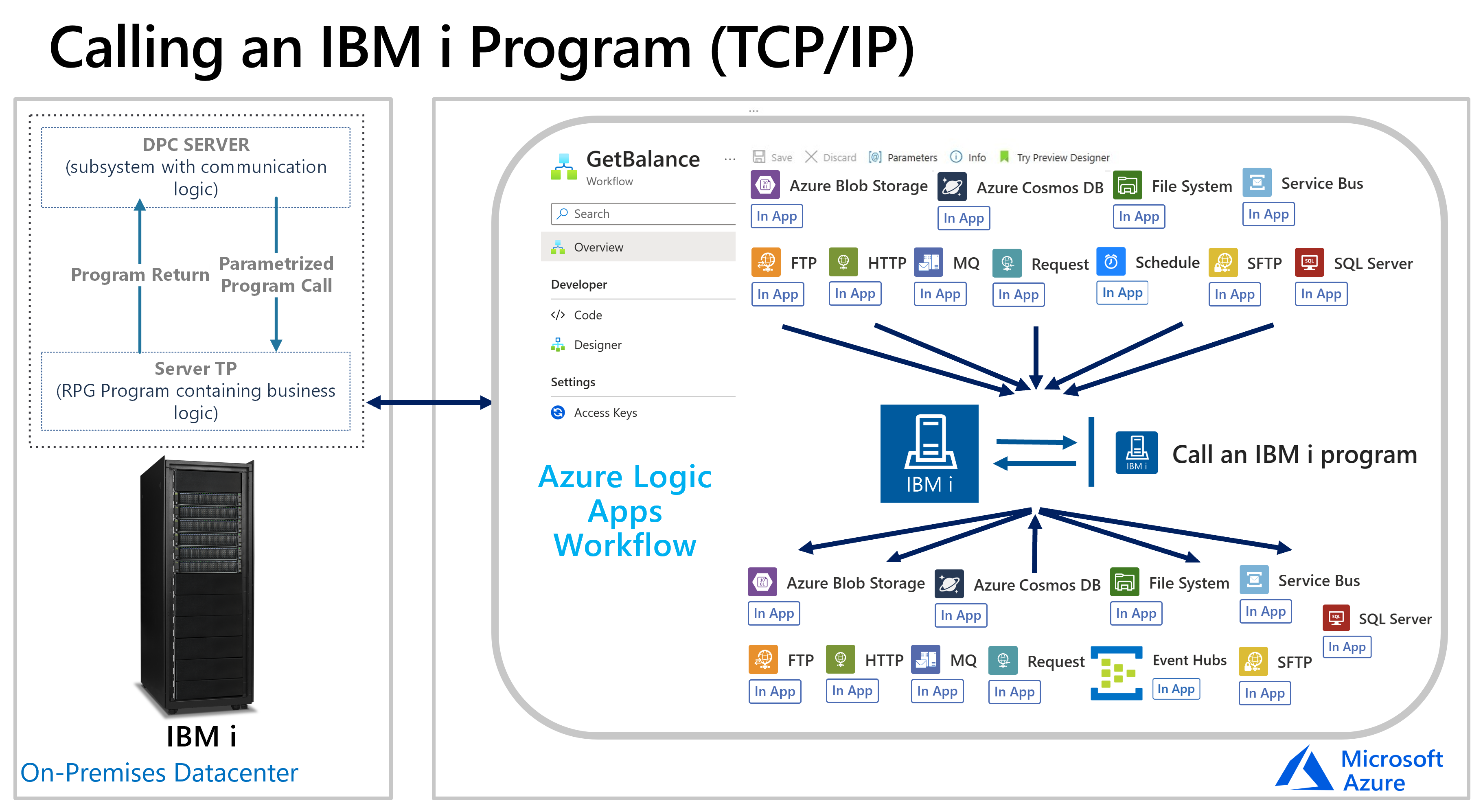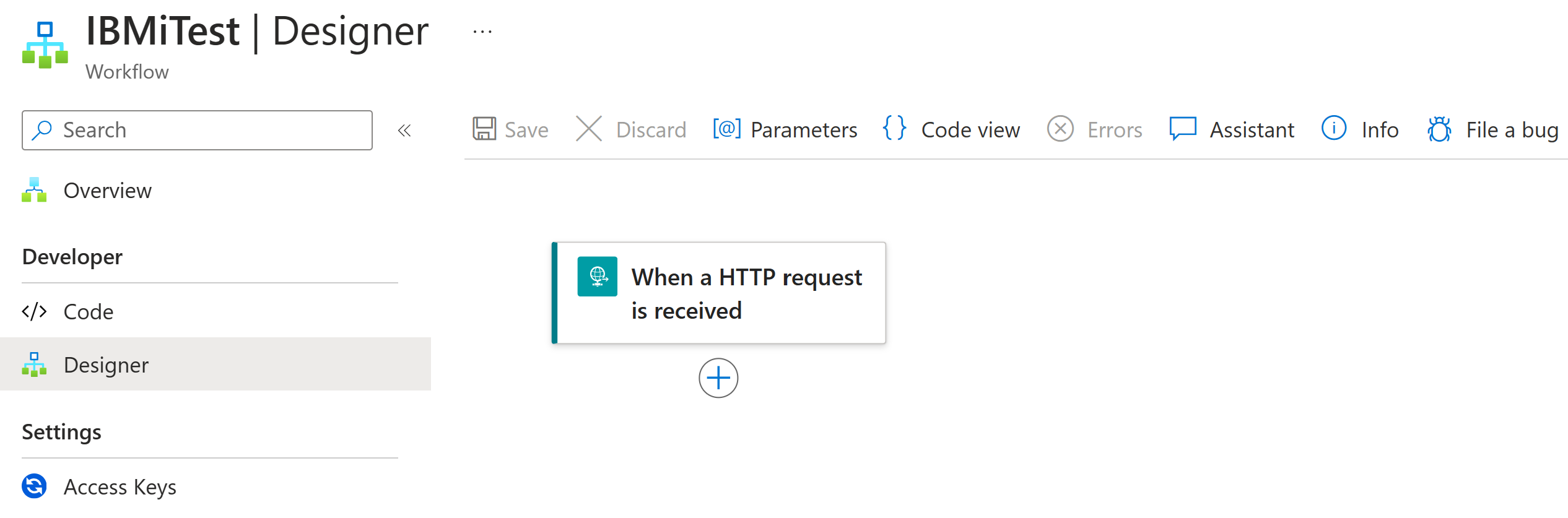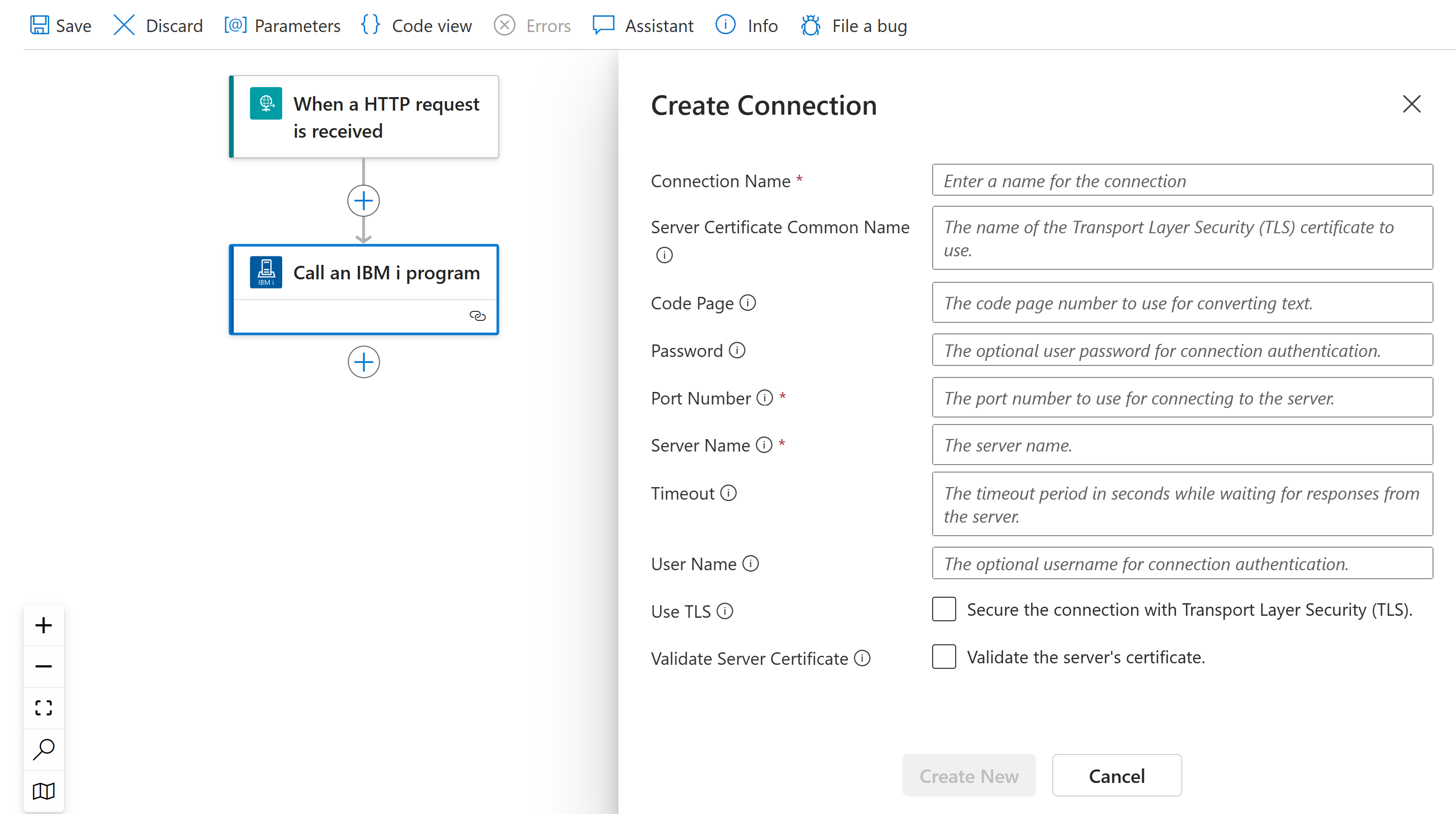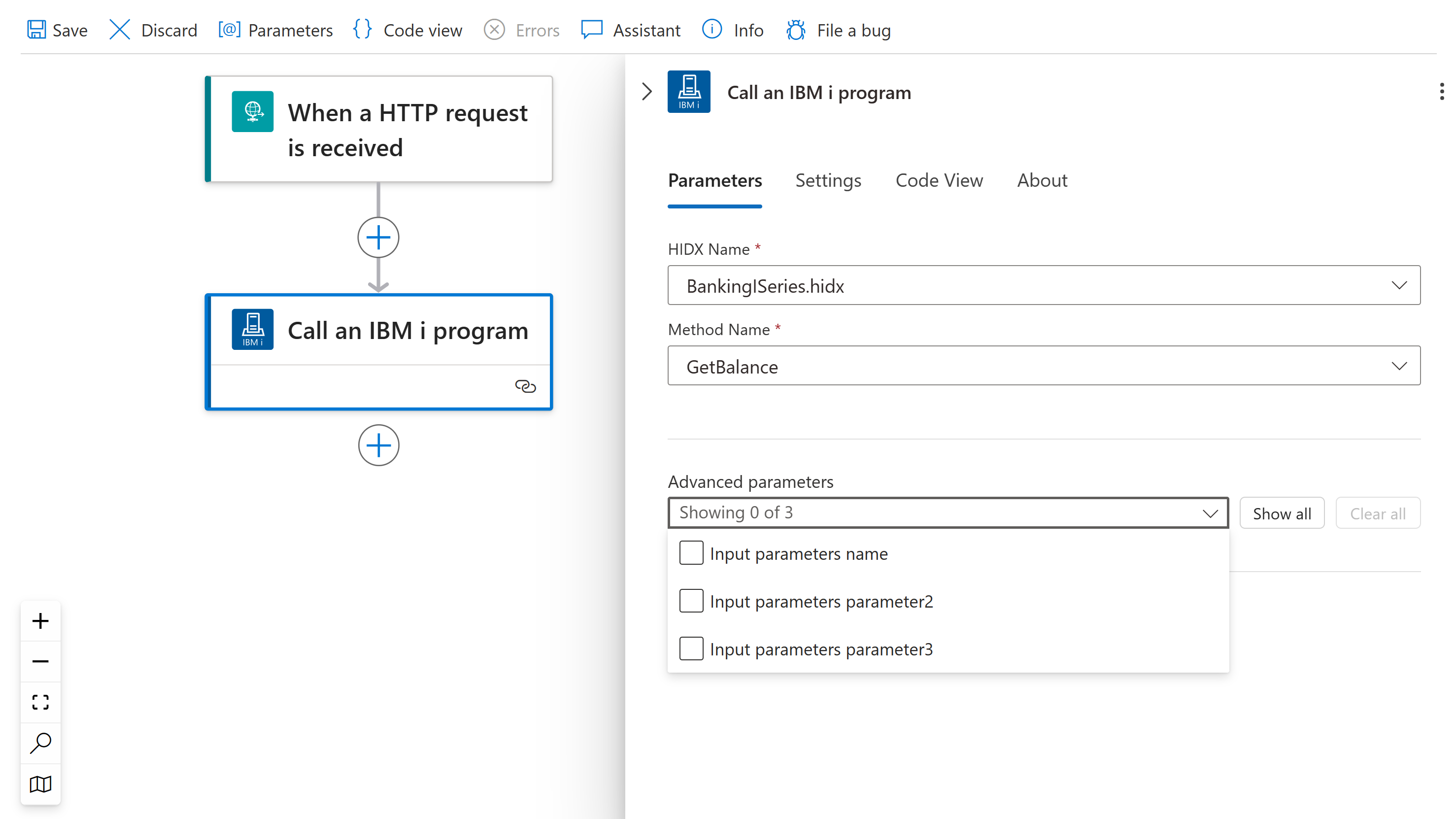Integrar os programas COBOL e RPG de sistemas midrange da IBM aos fluxos de trabalho Standard nos Aplicativos Lógicos do Azure
Aplica-se a: Aplicativos Lógicos do Azure (Standard)
Para acessar e executar os programas COBOL e RPG em sistemas midrange da IBM por meio de fluxos de trabalho Standard nos Aplicativos Lógicos do Azure, use o conector interno baseado em provedor de serviços IBM i Program Call. O sistema operacional IBM i fornece um servidor de DPC (Chamadas de Programa Distribuído). O conector se comunica com o servidor DPC do IBM i para executar os programas COBOL e RPG usando TCP/IP. O conector IBM i está disponível em todas as regiões dos Aplicativos Lógicos do Azure, exceto no Azure Governamental e no Microsoft Azure operado pela 21Vianet.
Este guia de instruções descreve os seguintes aspectos sobre o conector IBM i:
Por que usar o conector IBM i nos Aplicativos Lógicos do Azure
Pré-requisitos e configuração necessária para usar o conector IBM i
Etapas para adicionar ações do conector IBM i ao fluxo de trabalho do aplicativo lógico Standard
Por que usar este conector?
Há mais de 50 anos, a IBM lançou os primeiros sistemas midrange. A IBM os anunciou como “Pequenos no tamanho, pequenos no preço e grandes no desempenho. É um sistema para o agora e para o futuro”. Ao longo dos anos, os sistemas midrange evoluíram e passaram a ser encontrados amplamente em empresas de médio porte ou em grandes empresas para estender os ambientes de mainframe. Os sistemas midrange que executam o IBM i, normalmente o Power Systems, dão suporte a TCP/IP e SNA.
O sistema IBM i inclui o recurso de servidor DPC que permite que a maioria dos aplicativos do IBM i interaja com clientes como os Aplicativos Lógicos do Azure usando o padrão de solicitação/resposta somente iniciado pelo cliente com modificações mínimas. O DPC é um protocolo documentado que dá suporte à integração programa a programa em um sistema IBM i, que os aplicativos cliente podem acessar com facilidade por meio do protocolo de rede TCP/IP.
O Microsoft HIS (Host Integration Server) fornece conectividade com sistemas IBM i por meio de TCP/IP e APPC LU6.2. Há muitos anos, os clientes vêm usando o TI (Integrador de Transações) do HIS para integrar os sistemas IBM i e o Windows localmente. O conector IBM i Program Call usa o modelo de programação do TCP/IP para interagir com os programas COBOL e RPG do IBM i.
O seguinte diagrama mostra como o conector IBM i interage com um sistema IBM i:
Para estender esses cenários de nuvem híbrida, o conector IBM i em um fluxo de trabalho Standard funciona com o HIS Designer para Aplicativos Lógicos, que você pode usar para criar uma definição de programa ou um mapa de programa do programa COBOL ou RPG. Para essa tarefa, o HIS Designer usa um modelo de programação que determina as características da troca de dados entre o midrange e o fluxo de trabalho. O HIS Designer converte essas informações em metadados que o conector IBM i usa ao executar uma ação em seu fluxo de trabalho.
Depois de gerar o arquivo de metadados como um arquivo HIDX (Host Integration Designer XML) por meio do HIS Designer, adicione esse arquivo como um artefato de mapa ao recurso de aplicativo lógico Standard. Dessa forma, seu fluxo de trabalho pode acessar os metadados do aplicativo quando você adicionar uma ação do conector IBM i. O conector lê o arquivo de metadados do recurso de aplicativo lógico e apresenta dinamicamente os parâmetros a serem usados com o conector IBM i em seu fluxo de trabalho. Em seguida, você pode fornecer parâmetros para o aplicativo host, e o conector retorna os resultados para o fluxo de trabalho. Como resultado, você pode integrar seus aplicativos herdados ao Azure, à Microsoft e a outros aplicativos, serviços e sistemas com suporte nos Aplicativos Lógicos do Azure.
Referência técnica do conector
A seguinte seção descreve as operações do conector IBM i, que atualmente inclui apenas a seguinte ação:
Chamar um programa do IBM i
| Parâmetro | Obrigatório | Type | Descrição |
|---|---|---|---|
| Nome do HIDX | Sim | String | Selecione o arquivo HIDX do IBM i que deseja usar. |
| Nome do Método | Sim | String | Selecione o método no arquivo HIDX que você deseja usar. |
| Parâmetros avançados | Não | Varia | Essa lista é exibida depois que você seleciona um método, de modo que você possa adicionar outros parâmetros a serem usados com o método selecionado. Os parâmetros disponíveis variam de acordo com o arquivo HIDX e o método selecionado. |
Essa operação também inclui parâmetros avançados, que são exibidos depois que você seleciona um método, para seleção e uso com o método selecionado. Esses parâmetros variam de acordo com o arquivo HIDX e o método selecionado.
Limitações
Atualmente, esse conector exige que você carregue seu arquivo HIDX diretamente no recurso de aplicativo lógico Standard, não em uma conta de integração.
Pré-requisitos
Uma conta e uma assinatura do Azure. Se você não tiver uma assinatura do Azure, inscreva-se em uma conta gratuita do Azure.
Acesso ao midrange que hospeda o sistema IBM i
O arquivo HIDX (Host Integration Designer XML) que fornece os metadados necessários para que o conector IBM i Program Call execute o programa do midrange.
Para criar esse arquivo HIDX, baixe e instale o HIS Designer para Aplicativos Lógicos do Azure. O único pré-requisito é o Microsoft .NET Framework 4.8.
Para invocar um programa midrange, o fluxo de trabalho precisa entender o tipo, os parâmetros e os valores retornados do programa midrange. O conector IBM i gerencia esse processo e as conversões de dados, que são necessárias para fornecer dados de entrada do fluxo de trabalho para o programa midrange e para enviar todos os dados de saída gerados do programa midrange para o fluxo de trabalho. O conector também fornece definição de dados de tabela e conversão de página de código. Para esse processo, os Aplicativos Lógicos do Azure exigem que você forneça essas informações como metadados.
Para criar esses metadados, use o HIS Designer para Aplicativos Lógicos. Com essa ferramenta, você pode criar manualmente os métodos, os parâmetros e os valores retornados que você usa no fluxo de trabalho. Você também pode importar definições do programa COBOL ou RPG (copybooks) que fornecem essas informações.
A ferramenta gera um arquivo HIDX (Host Integration Designer XML) que fornece os metadados necessários para o conector. Se você estiver usando o HIS, use o TI Designer para criar o arquivo HIDX.
O fluxo de trabalho de aplicativo lógico Standard que você deseja integrar ao sistema IBM i
O conector IBM i não tem gatilhos, portanto, use qualquer gatilho para iniciar o fluxo de trabalho, como o gatilho de recorrência ou o gatilho de solicitação. Em seguida, você pode adicionar a ação do conector IBM i. Para começar, crie um fluxo de trabalho em branco no recurso de aplicativo lógico Standard.
Definir e gerar metadados
Depois de baixar e instalar o HIS Designer para Aplicativos Lógicos do Azure, siga estas etapas para gerar o arquivo HIDX com base no artefato de metadados.
Carregar o arquivo HIDX
Para que o fluxo de trabalho use o arquivo HIDX, siga estas etapas:
Vá para a pasta na qual você salvou o arquivo HIDX e copie-o.
No portal do Azure, carregue o arquivo HIDX como um mapa para o recurso de aplicativo lógico Standard.
Mais adiante neste guia, quando você adicionar uma ação do conector IBM i Program Call ao fluxo de trabalho pela primeira vez, você precisará criar uma conexão entre o fluxo de trabalho e o sistema midrange. Após criar a conexão, é possível selecionar o arquivo HIDX adicionado anteriormente, o método a ser executado e os parâmetros a serem utilizados.
Adicionar uma ação do IBM i
No portal do Azure, abra o recurso de aplicativo lógico Standard e o fluxo de trabalho no designer.
Se você ainda não adicionou um gatilho para iniciar o fluxo de trabalho, siga estas etapas gerais para adicionar o gatilho desejado.
Este exemplo continua com o gatilho de solicitação chamado Quando uma solicitação HTTP for recebida.
Para adicionar uma ação de conector IBM i, siga estas etapas gerais para adicionar a ação do conector interno IBM i Program Call chamada Chamar um Programa do IBM i.
Depois que o painel de detalhes da conexão for exibido, forneça as seguintes informações, como o nome do servidor host e as informações de configuração do sistema IBM i:
Parâmetro Obrigatório Valor Descrição Nome da conexão Yes <connection-name> O nome para a sua conexão Nome comum do certificado do servidor Não <server-cert-common-name> O nome do certificado TLS a ser usado Página de Código Não <code-page> O número da página de código a ser usado para converter o texto Senha Não <password> A senha de usuário opcional para a autenticação da conexão Número da Porta Sim <port-number> O número da porta a ser usado para a autenticação da conexão Nome do servidor Sim <server-name> O nome do servidor Tempo Limite Não <timeout> O período limite em segundos de espera das respostas do servidor Nome de usuário Não <nome do usuário> O nome de usuário opcional para a autenticação da conexão Usar TLS Não Verdadeiro ou falso Proteja a conexão com o protocolo TLS. Validar certificado do servidor Não Verdadeiro ou falso Valide o certificado do servidor. Por exemplo:
Quando terminar, selecione Criar.
Depois que o painel de detalhes da ação for exibido, na seção Parâmetros, forneça as informações necessárias:
Parâmetro Obrigatório Valor Descrição Nome do HIDX Sim <HIDX-file-name> Selecione o arquivo HIDX do IBM i que deseja usar. Nome do Método Sim <method-name> Selecione o método no arquivo HIDX que você deseja usar. Parâmetros avançados Não Varia Essa lista é exibida depois que você seleciona um método, de modo que você possa adicionar outros parâmetros a serem usados com o método selecionado. Os parâmetros disponíveis variam de acordo com o arquivo HIDX e o método selecionado. Por exemplo:
Selecionar o arquivo HIDX e o método
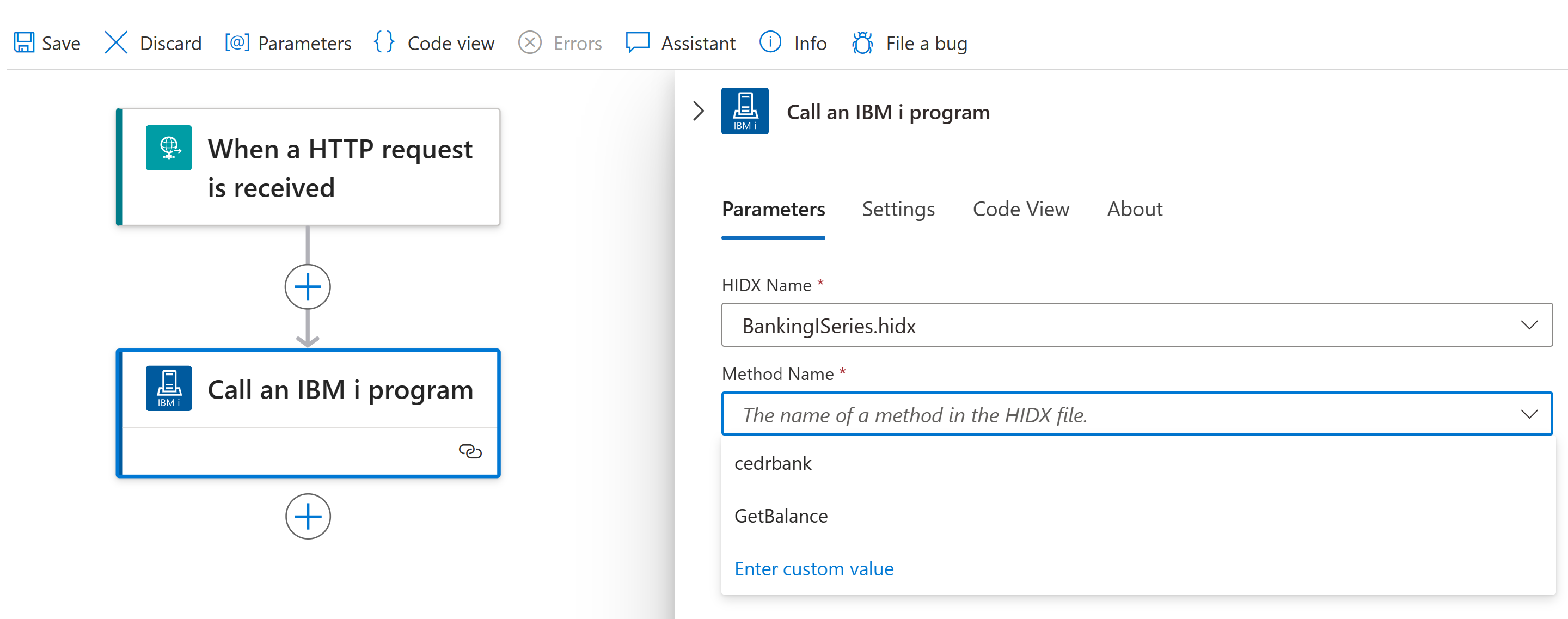
Selecionar parâmetros avançados
Quando terminar, salve o fluxo de trabalho. Na barra de ferramentas do designer, selecione Salvar.
Testar seu fluxo de trabalho
Para executar o fluxo de trabalho, no menu do fluxo de trabalho, selecione Visão geral. Na barra de ferramentas Visão geral, selecione Executar>Executar.
Depois que o fluxo de trabalho terminar de ser executado, o histórico de execuções do fluxo de trabalho será exibido. As etapas bem-sucedidas mostram marcas de seleção, enquanto as etapas malsucedidas mostram um ponto de exclamação (!).
Para examinar as entradas e saídas de cada etapa, expanda a referida etapa.
Para examinar as saídas, selecione Ver saídas brutas.
Próximas etapas
- Monitore o status de execução do fluxo de trabalho, revise o gatilho e o histórico de execução do fluxo de trabalho e configure alertas nos Aplicativos Lógicos do Azure
- Exibir métricas de integridade e desempenho do fluxo de trabalho nos Aplicativos Lógicos do Azure
- Monitorar e coletar dados de diagnóstico para fluxos de trabalho nos Aplicativos Lógicos do Azure
- Habilitar e exibir a telemetria aprimorada no Application Insights para fluxos de trabalho Standard nos Aplicativos Lógicos do Azure